在微软Office中借助VBA编程其实可以实现很多让人意想不到的批量操作,比如批量完成图片尺寸的调整,批量统一文档中表格的样式,批量拆分表格中的工作表等等。
但是,这个功能在WPS 个人版中是没有的。

个人版想要使用VBA工具,必须得升级成为WPS+商业版才可以使用。
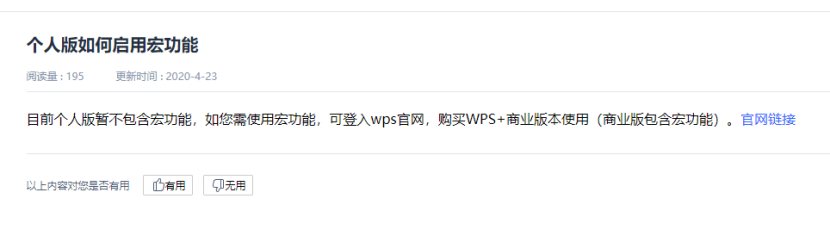
不过细心的我在官方的【如何启用宏(VBA)】的问答文档中发现了一丝端倪,问答的最后有一段文字:

好家伙,那我只需要找到VBA 7.1的安装包就可以直接安装解锁!

WPS开启VBA功能
VBA 7.1 的安装包,我直接帮大家找好了,在我公众号中回复关键词「VBA」就可以获取安装包下载链接。
下载完成之后,按照提示完成安装
然后重启WPS之后,就能看到【开发工具】中的VBA工具都被点亮了

接下来就可以愉快地使用vba进行编程啦。
好吧,我猜很多同学都没有接触过vba编程,但是这也不耽误我们的愉快地使用它。
今天给大家分享一些在WPS文字中非常实用的VBA宏代码,帮大家解决一些实际的问题。

创建宏
❶点击【开发工具】下的VB编辑器,进入到VB编辑器窗口
❷双击左侧导航栏的ThisDocument,打开代码窗口
❸复制vba代码在代码窗口
❹点击左上角保存按钮,并关闭VB编辑器窗口
❺点击【宏】,选择对应的宏名并点击执行
如果要创建多个宏,可以通过上面方法创建完第一个宏之后:
❶点击【开发工具】下的宏
❷点击【创建】并清空代码窗口中的代码
❸把新的宏代码粘贴进去
❹点击保存并关闭编辑窗口

批量统一图片尺寸
Sub 批量调整图片大小()Dim nOn Error Resume Next For n = 1 To ActiveDocument.InlineShapes.Count ActiveDocument.InlineShapes(n).Width =CentimetersToPoints(15)'设置图片宽度为15cm,括号内数字可改变,高度会等比例调整 Next n For n = 1 To ActiveDocument.Shapes.Count ActiveDocument.Shapes(n).Width =CentimetersToPoints(15)'设置图片宽度为15cm,括号内数字可改变,高度会等比例调整 Next nEnd Sub注意:该代码仅对嵌入型图片有效

批量修改图片为嵌入型
如果你不清楚自己文档中图片是嵌入型还是非嵌入型,那就可以使用下面这个代码快速将所有图片转换为嵌入型图片
Sub 图片版式转换()Dim oShape As ShapeOn Error Resume NextFor Each oShape In ActiveDocument.ShapesoShape.SelectoShape.ConvertToInlineShape Selection.Range.ParagraphFormat.Alignment wdAlignParagraphCenterNextEnd Sub
批量将嵌入型图片转换为非嵌入型
既然可以将非嵌入型图片改为嵌入型,那必然可以将嵌入型改为非嵌入型咯,代码如下:
Sub 图片版式转换()Dim oShape As Variant, shapeType As WdWrapTypeOn Error Resume NextFor Each oShape In ActiveDocument.InlineShapesSet oShape = oShape.ConvertToShapeWith oShapeoShape.WrapFormat.Type = 0 '四周型环绕oShape.WrapFormat.AllowOverlap = False '不允许重叠oShape.Left = wdShapeRight '右对齐End WithNextEnd Sub注意:其中WrapFormat.Type =后面的数字代表不同的非嵌入类型:
0代表的是四周环绕型
1代表的是紧密型环绕
2代表的是穿越型环绕
3代表的是浮于文字上方
4代表的是上下型环绕
5代表的是衬于文字下方

修复长文档编号小黑块问题
如果你经常编辑长文档,好不容易设置好的自动多级编号突然有一天变成了小黑块,不知道怎么办的时候,就用下面这个修复编号小黑块的代码:
Sub 修复多级列表黑块问题()For Each templ In ActiveDocument.ListTemplatesFor Each lev In templ.ListLevelslev.Font.ResetNext levNext templEnd Sub当然还有很多非常实用宏代码,我分享出来给大家的仅仅只是冰山一角,想要真正把VBA吃透,建议还是好好学习一下VBA编程,而我们普通职场人,只需要知道宏代码该怎么用就OK啦!
今天的分享就到此结束了,我是一天吸了两杯奶茶(来自公司和同事的爱),还有两个平安果没有恰的晓阳,我们下篇文章再见!





















 4270
4270











 被折叠的 条评论
为什么被折叠?
被折叠的 条评论
为什么被折叠?








